Google Translate
DENNE TJENESTE KAN INDEHOLDE OVERSÆTTELSER TILVEJEBRAGT AF GOOGLE. GOOGLE FRASKRIVER SIG ALLE GARANTIER RELATERET TIL OVERSÆTTELSER, UDTRYKKELIGE ELLER STILTIENDE, HERUNDER EVENTUELLE GARANTIER FOR NØJAGTIGHED, PÅLIDELIGHED OG STILTIENDE GARANTIER FOR SALGBARHED, EGNETHED TIL ET BESTEMT FORMÅL OG IKKE-OVERTRÆDELSE.
Kameraguiderne fra Nikon Corporation (herunder kaldet "Nikon") er blevet oversat for nemheds skyld ved hjælp af oversættelsessoftware, der tilvejebringes af Google Translate. Der er gjort fornuftige bestræbelser på at levere en nøjagtig oversættelse, men ingen automatiseret oversættelse er perfekt, og er ej heller beregnet til at skulle erstatte fagoversættere. Oversættelser leveres som en tjeneste for brugere af Nikons kameraguider og leveres "som de er". Der gives ingen garanti af nogen art, hverken udtrykkelig eller stiltiende, med hensyn til nøjagtighed, pålidelighed eller korrekthed af oversættelser fra engelsk til noget andet sprog. Noget indhold (såsom billeder, videoer, flashvideo osv.) oversættes muligvis ikke nøjagtigt som følge af begrænsningerne i oversættelsessoftwaren.
Den officielle tekst er den engelske version af kameraguiderne. Enhver uoverensstemmelse eller forskel skabt i oversættelsen er ikke bindende og har ingen juridisk effekt for overholdelses- eller håndhævelsesformål. Hvis der opstår spørgsmål vedrørende nøjagtigheden af oplysningerne i de oversatte kameraguider, se den engelske version af guiderne, som er den officielle version.
Computere: Tilslutning via USB
Tilslut kameraet med det medfølgende USB kabel. Du kan derefter bruge NX Studio softwaren til at kopiere billeder til computeren til visning og redigering.
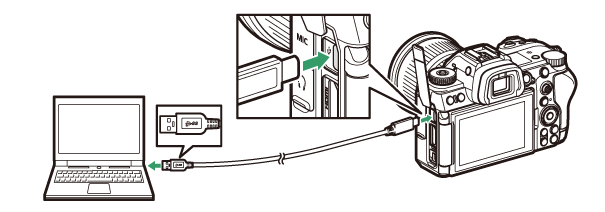
Installation af NX Studio
Du skal bruge en internetforbindelse, når du installerer NX Studio . Besøg Nikon websted for at få de seneste oplysninger, herunder systemkrav.
-
Download det seneste NX Studio installationsprogram fra webstedet nedenfor, og følg instruktionerne på skærmen for at fuldføre installationen.
- Bemærk, at du muligvis ikke kan downloade billeder fra kameraet med tidligere versioner af NX Studio .
Kopiering af billeder til en computer ved hjælp af NX Studio
Se onlinehjælpen for detaljerede instruktioner.
-
Tilslut kameraet til computeren.
Når du har slukket kameraet og sikret, at et hukommelseskort er isat, skal du tilslutte det medfølgende USB kabel som vist.
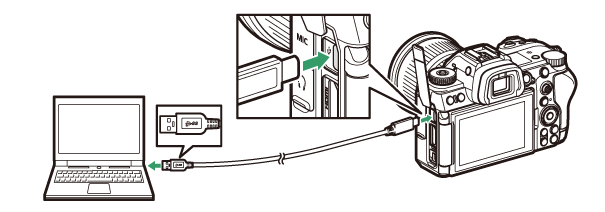
-
Tænd kameraet.
- Nikon Transfer 2-komponenten i NX Studio starter. Nikon Transfer 2 billedoverførselssoftware er installeret som en del af NX Studio .
- Hvis der vises en meddelelse, der beder dig om at vælge et program, skal du vælge Nikon Transfer 2 .
- Hvis Nikon Transfer 2 ikke starter automatisk, skal du starte NX Studio og klikke på ikonet "Importer".
-
Klik på [ Start overførsel ].
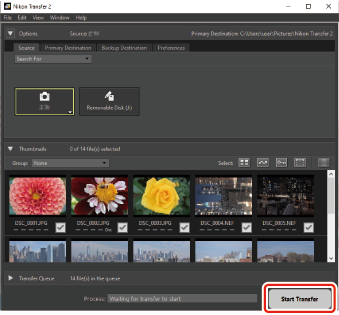
Billeder på hukommelseskortet vil blive kopieret til computeren.
-
Sluk kameraet.
Tag USB kablet ud, når overførslen er fuldført.
Nogle computere kan være konfigureret til at vise en AutoPlay-prompt, når kameraet er tilsluttet.
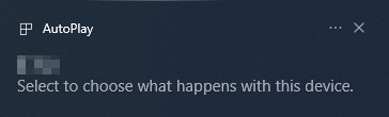
Klik på dialogboksen, og klik derefter på [ Nikon Transfer 2 ] for at vælge Nikon Transfer 2.
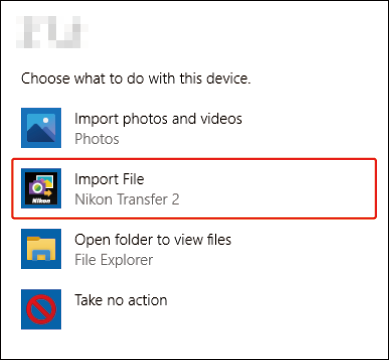
Hvis Nikon Transfer 2 ikke starter automatisk, skal du bekræfte, at kameraet er tilsluttet, og derefter starte Image Capture (et program, der følger med macOS ) og vælge Nikon Transfer 2 som det program, der åbner, når kameraet registreres.
Forsigtig: Overførsel af videoer
Forsøg ikke at overføre videoer fra hukommelseskortet, mens det er sat i et kamera af et andet mærke eller model. Hvis du gør det, kan det resultere i, at videoerne bliver slettet uden at blive overført.
Forsigtig: Tilslutning til computere
- Sluk ikke kameraet, og tag ikke USB kablet ud, mens overførslen er i gang.
- Brug ikke magt eller forsøg på at indsætte stikkene i en vinkel. Sørg også for at holde stikkene lige, når du frakobler kablet.
- Sluk altid kameraet, før du tilslutter eller frakobler et kabel.
- For at sikre, at dataoverførslen ikke afbrydes, skal du sørge for, at kameraets batteri er fuldt opladet.
Tilslut kameraet direkte til computeren; tilslut ikke kablet via en USB hub eller et tastatur. Tilslut kameraet til en forudinstalleret USB port.

